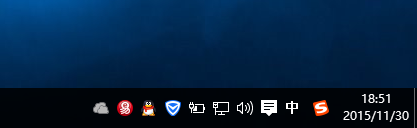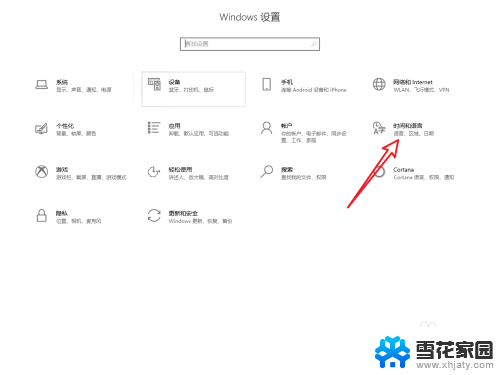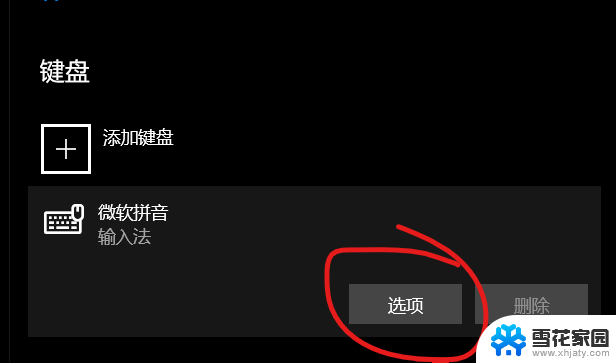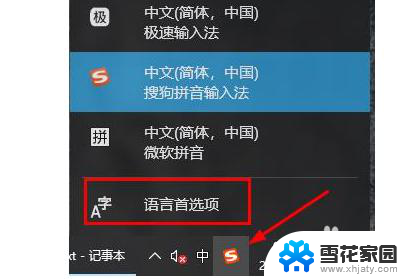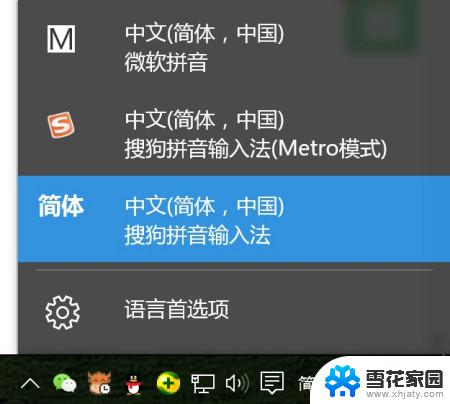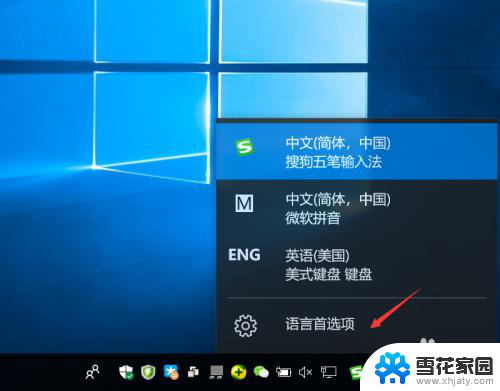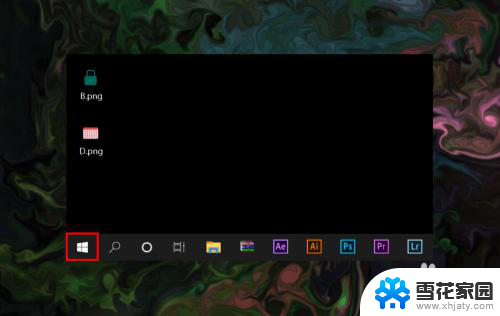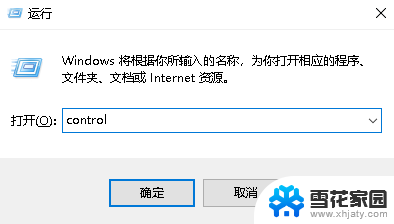windows10中英文切换 win10中英文输入法切换的方法
更新时间:2024-05-20 10:43:46作者:yang
在使用Windows 10时,我们经常需要切换中英文输入法以便更方便地进行文字输入,而在Win10系统中,切换中英文输入法并不复杂。通过简单的设置操作,我们就可以轻松地在不同语言环境下进行输入,提高工作效率和使用体验。接下来让我们一起看看如何在Windows 10中切换中英文输入法吧!
步骤如下:
1.打开电脑,进入到Windows10系统桌面,点击左下角开始按钮。
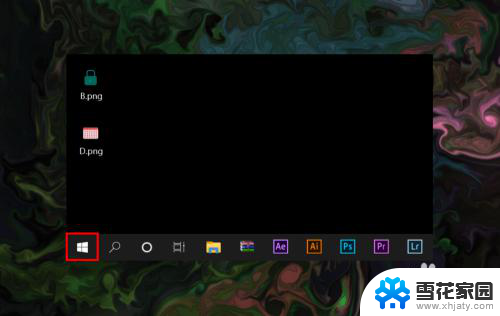
2.在打开的开始菜单选项中点击设置,打开并进入到Windows设置中。
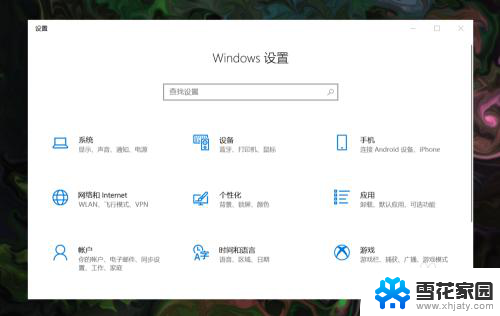
3.在Windows设置中找到并点击时间和语言选项,进入到时间和语言设置。
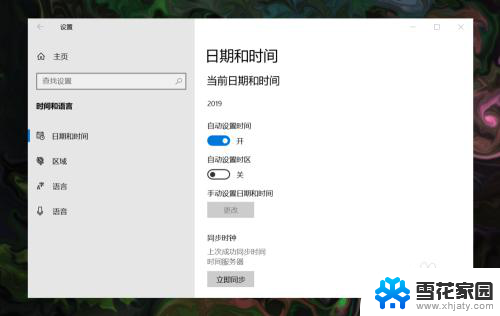
4.在左侧菜单中选择语言选项,然后在右侧首选语言下点击系统输入法。
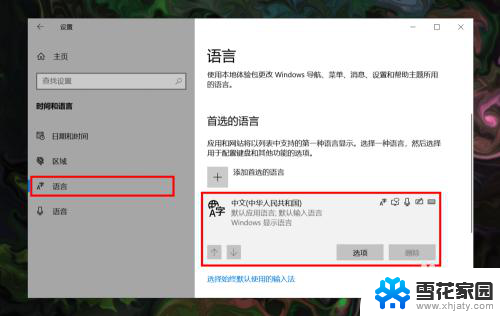
5.点击输入法下的选项按钮进入到语言选项设置,在下方找到并点击微软拼音。
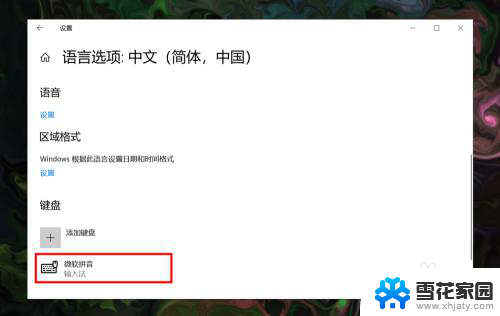
6.在微软拼音下方点击选项进入到微软拼音设置,选择并点击按键菜单。
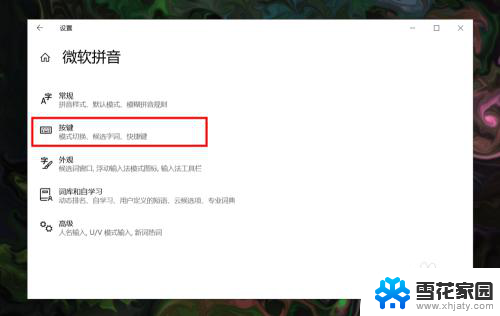
7.在按键设置里找到中英文模式切换,结合需要选择合适的按键即可。
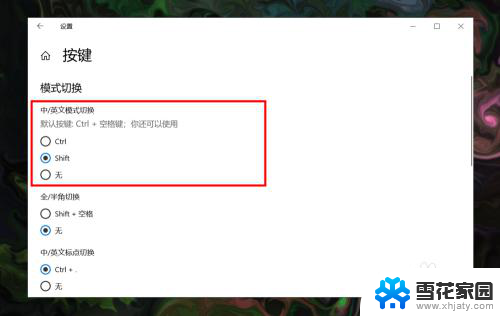
以上就是windows10中英文切换的所有内容,如果你遇到了同样的情况,就按照我的方法来处理吧,希望对大家有所帮助。